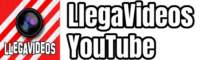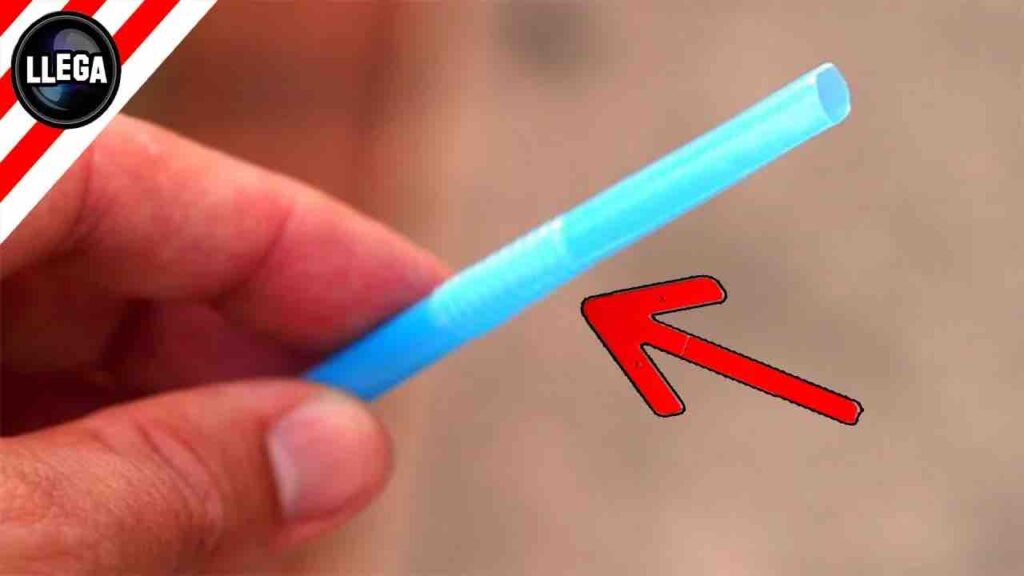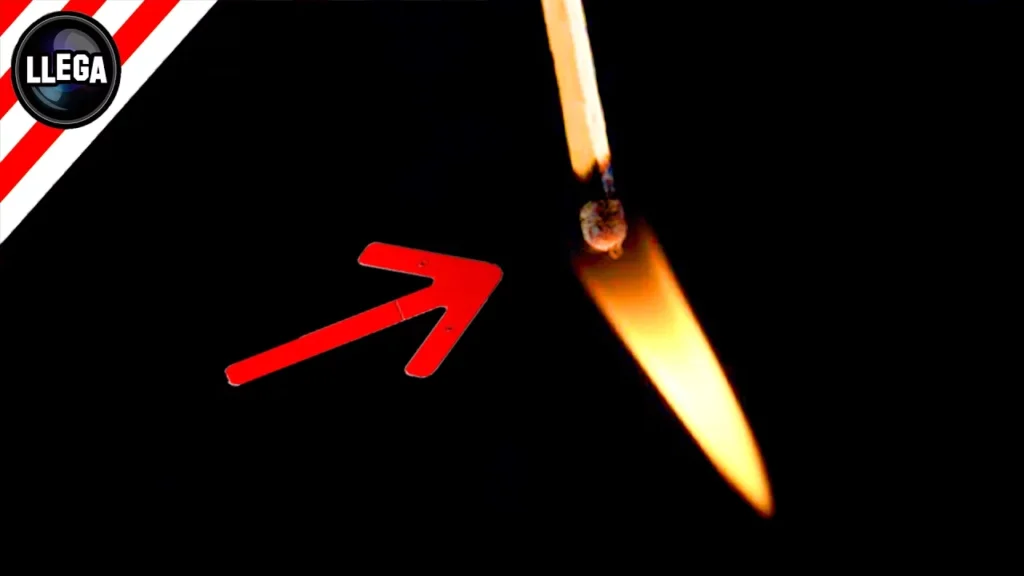Limpieza Profunda de Teclado y Ratón: Guía Paso a Paso para Dejarlos Como Nuevos
¿Tu teclado parece un arqueológico y el ratón falla más que una escopeta de feria? Tranquilo, no eres el único. Según el presentador del vídeo, «el 99% de los usuarios» descuidan esta limpieza básica. Hoy te enseñaré cómo revivir tus periféricos con materiales que probablemente ya tienes en casa.
Por qué deberías limpiar tu teclado YA
«Está realmente asqueroso el nuestro, el vuestro y seguro que el del 99% de los usuarios», confiesa el presentador. Y tiene razón: migajas, pelos de mascotas («como 2 millones», bromea) y polvo no solo son antihigiénicos, sino que afectan el rendimiento.
El ratón óptico es especialmente sensible: «falla mucho por culpa de la suciedad que se acumula en el agujerito central». Pero con esta guía, resolverás ambos problemas en menos de una hora.
Materiales necesarios (nada del otro mundo)
- Alcohol de 96° (el de limpieza, no necesariamente sanitario)
- Brocha o pincel pequeño
- Discos desmaquilladores o gamuza suave
- Bastoncillos para los oídos
- Un palito fino (como los de los helados)
Limpieza profunda del teclado: desmontaje total
Paso 1: La foto de referencia
«Lo de la foto es importante», insiste el presentador. Antes de quitar ninguna tecla, haz una foto o busca en internet un modelo similar. «Luego nos vamos a hacer un lío si no sabemos dónde va cada una».
Paso 2: Retirando las teclas
Con el teclado desenchufado, usa el palito para hacer palanca: «con un palito de estos de lado pues iremos haciendo palanca». Ve con cuidado, algunas teclas como la barra espaciadora pueden tener mecanismos más complejos.
Paso 3: La limpieza interior
«Primero pues eso: quitar las miguitas, bueno el polvo, las pelusas, yo que sé, toda esa roña que se acumula». Aquí el pincel es tu mejor aliado para llegar a todos los rincones.
Para desinfectar: «ahora vamos a hacer la limpieza profunda para desinfectar un poquito los huecos con los bastoncillos y el alcohol». Humedece ligeramente los bastoncillos y pasa por las zonas más sucias.
Paso 4: Limpieza de las teclas
«Son mogollón de teclas, no sé exactamente pero son muchas y hay que hacerlo una a una». Sumérgelas brevemente en alcohol y frota con los discos desmaquilladores. «Esto luego lo agradeceréis, ya os lo digo yo».
Paso 5: El reassamblaje
«Es como un puzle», comenta mientras recoloca las teclas. La referencia fotográfica es crucial aquí: «apretaremos la A y será la S» si nos equivocamos. Presiona cada tecla hasta escuchar un clic que indique que ha encajado correctamente.
Renovando el ratón: atención a los detalles
Limpieza exterior
«Vamos a limpiar con disco desmaquillador y un poquito de alcohol el cable». No subestimes esta parte: «el cable también acumula mucha roña».
La base: clave para el rendimiento
Las «cuatro gomitas» de la base son esenciales: «tiene que haber una distancia entre el ratón y la mesa y si se acumula mucha roña pues esa décima de milímetro hace que falle».
La óptica: el punto crítico
«Con el pincel hemos limpiado la óptica del ratón, muy muy importante». Usa un bastoncillo con muy poco alcohol: «hemos eliminado el sobrante de alcohol y con la parte seca secamos».
Resultados que notarás al instante
El presentador lo resume así: «este ratón ha quedado totalmente limpio y fuera de errores. Ya veréis va a ir muchísimo mejor para jugar, editar o navegar». Y añade con humor: «no vamos a tener que golpearlo porque no vale de nada».
La satisfacción final: «ahora no da asco tocarlo porque antes sí quedaba un poquito». Y es que, como dice, «esto luego lo agradeceréis».
Tabla resumen: antes y después
| Aspecto | Antes de limpiar | Después de limpiar |
|---|---|---|
| Rendimiento del ratón | Fallos constantes, movimiento errático | Precisión recuperada, sin saltos |
| Higiénico | «Asqueroso» (según el presentador) | Limpio y seguro para usar |
| Tiempo estimado | 30-45 minutos (dependiendo de la suciedad) | |
| Costo materiales | Menos de 5€ (la mayoría son reutilizables) | |
| Dificultad | Baja (solo requiere paciencia) | |
Conclusión: más que limpieza, mantenimiento
Como bien dice el presentador, este proceso no solo soluciona problemas actuales («el ratón óptico falla mucho por culpa de la suciedad»), sino que previene futuros. Y lo mejor: no necesitas ser un experto.
¿Cuándo fue la última vez que limpiaste tus periféricos? Como hemos visto, es más fácil de lo que parece y los resultados son inmediatos. ¡Anímate a intentarlo y cuéntanos tu experiencia en los comentarios!
PD: Si te ha gustado este tutorial, el presentador recomienda su vídeo «10 Life hacks o 10 trucos para la vida real que nos van a solucionar muchos problemas cotidianos». ¡Échale un vistazo!